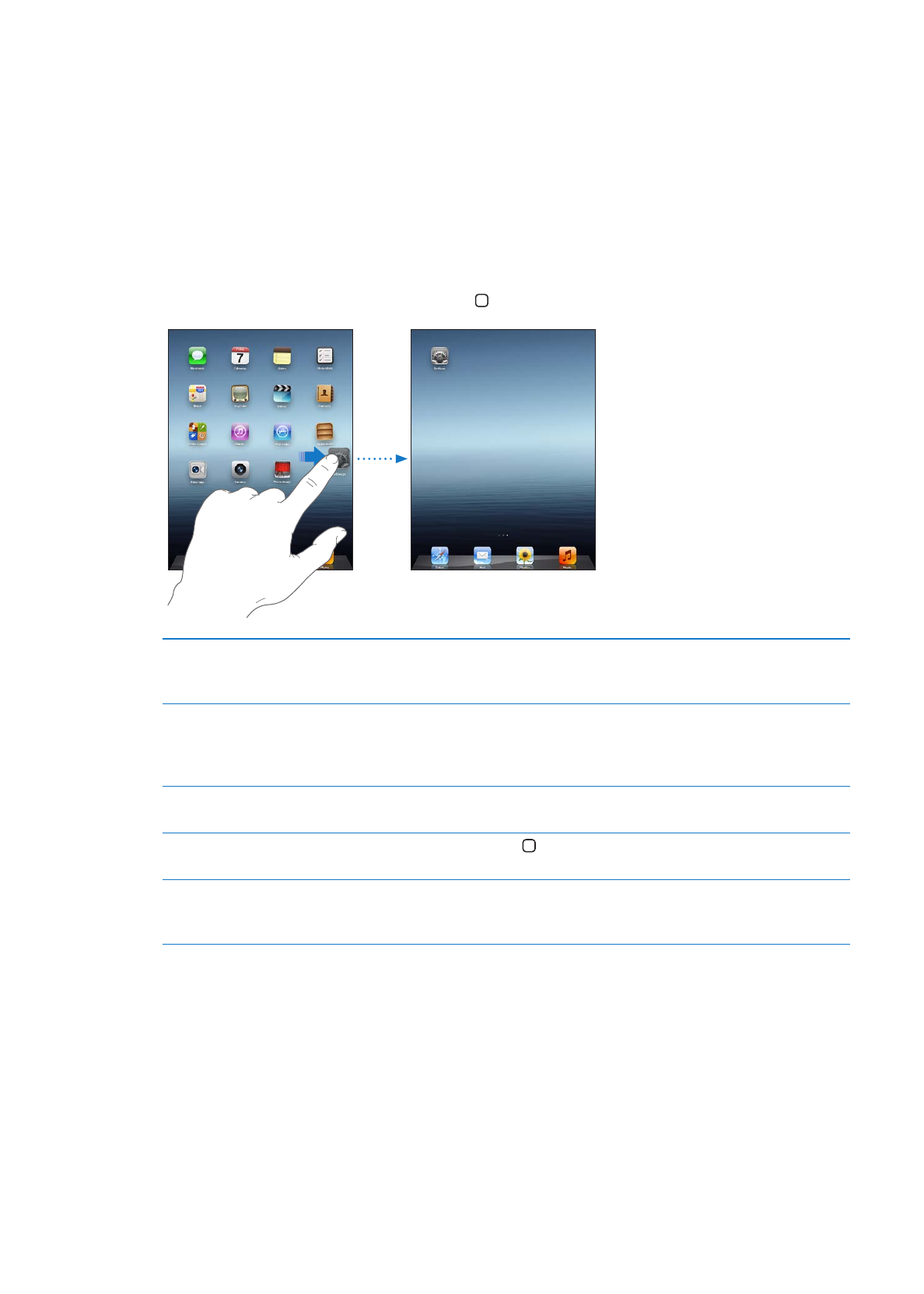
Koti-valikon muokkaaminen
Voit muokata Koti-valikon ohjelmakuvakkeiden (myös näytön alareunassa olevan Dockin
kuvakkeiden) järjestystä.
Kuvakkeiden järjestyksen muuttaminen
Voit luoda lisää Koti-valikoita ja hallita ohjelmia useissa Koti-valikoissa.
Kuvakkeiden järjestyksen muuttaminen:
1
Pidä mitä tahansa ohjelmaa painettuna Koti-valikossa, kunnes se alkaa heilua.
2
Järjestä ohjelmia vetämällä niitä.
3
Tallenna asettelu painamalla Koti-painiketta .
Kuvakkeiden siirtäminen toiseen
valikkoon
Kun järjestät kuvakkeita, vedä kuvaketta kohti näytön oikeaa reunaa, kunnes
uusi näyttö tulee näkyviin. Voit palata edelliseen näyttöön ja vetää lisää
kuvakkeita uudelle näytölle.
Uusien Koti-valikoiden luominen
Kun järjestelet kuvakkeita, pyyhkäise oikeanpuoleisimpaan Koti-valikkoon
ja vedä kuvaketta näytön oikeaa reunaa kohti. Voit luoda enintään 11 Koti-
valikkoa. Dockin yläpuolella näkyvät pisteet kertovat valikkojen lukumäärän
sekä sen, mitä valikkoa parhaillaan katsot.
Toiseen Koti-valikkoon siirtyminen
Pyyhkäise vasemmalle tai oikealle tai napauta pistejonon vasemmalle tai
oikealle puolelle.
Ensimmäiseen Koti-valikkoon
palaaminen
Paina Koti-painiketta .
Koti-valikon alkuperäisen asettelun
palauttaminen
Valitse Asetukset > Yleiset > Nollaa ja napauta Nollaa Koti-valikon asettelu.
Koti-näytön nollaaminen poistaa luomasi kansiot ja palauttaa Koti-valikkoon
oletustaustakuvan.
Kun liität iPadin tietokoneeseen telakkaliitäntä–USB-kaapelilla, voit järjestellä Koti-valikon
kuvakkeita sekä valikoiden järjestystä iTunesissa. Valitse iTunesin sivupalkissa iPad ja osoita sitten
Ohjelmat-välilehteä.
Järjestäminen kansioita käyttäen
Voit järjestellä Koti-valikon kuvakkeita kansioihin. Yhteen kansioon voidaan sijoittaa enintään
20 kuvaketta. Kun luot kansion, iPad nimeää sen automaattisesti kansion luomiseen käytettyjen
kuvakkeiden perusteella, mutta voit muuttaa nimeä. Voit järjestellä kansioita vetämällä niitä Koti-
valikossa tai siirtämällä niitä uuteen Koti-valikkoon tai Dockiin.
26
Luku 3
Perusteet
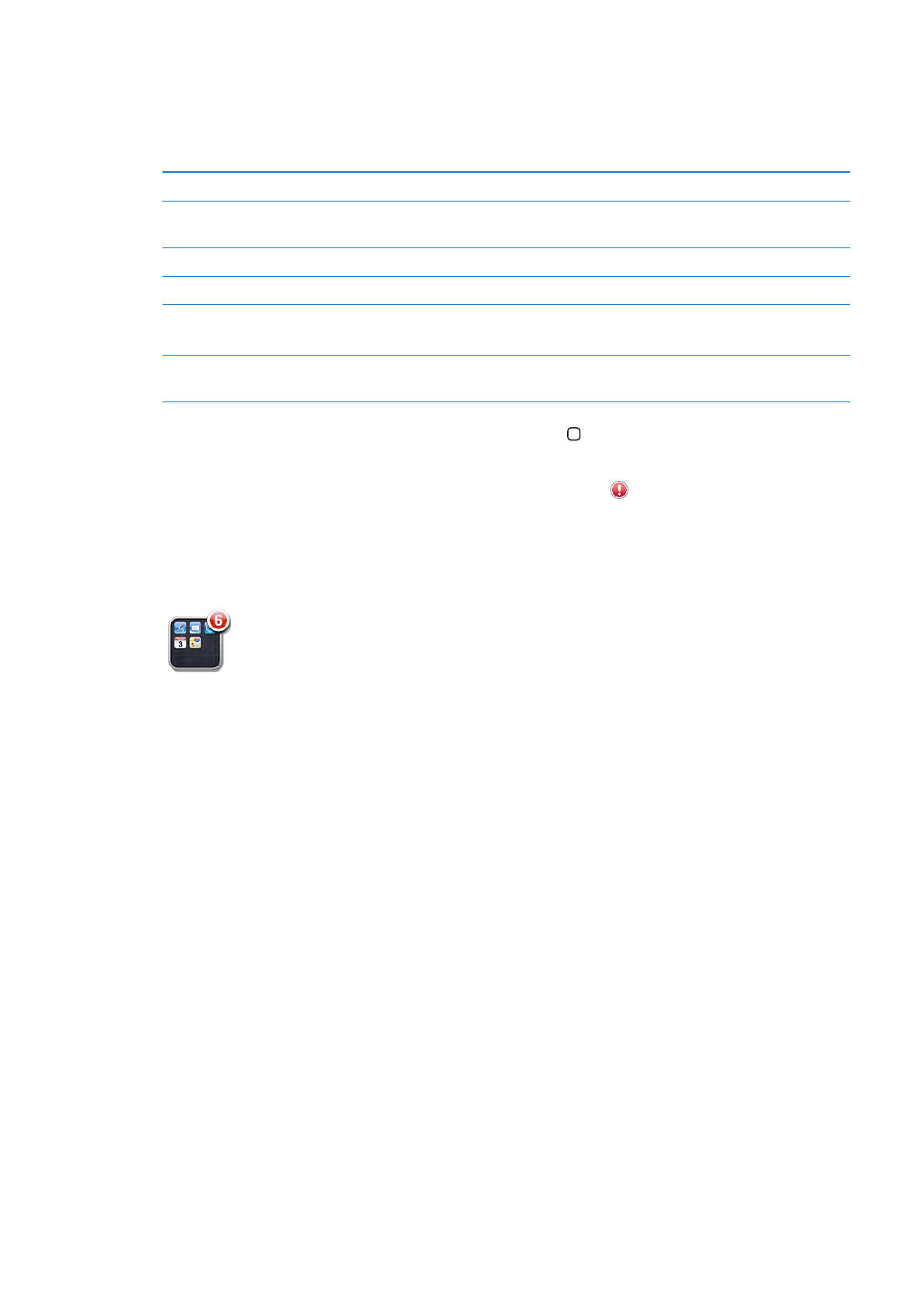
Kansion luominen: Pidä kuvaketta painettuna, kunnes Koti-valikon kuvakkeet alkavat heilua, ja
vedä kuvake toisen kuvakkeen päälle.
iPad luo uuden kansion, joka sisältää kaksi kuvaketta, ja näyttää kansion nimen. Voit napauttaa
nimikenttää ja syöttää uuden nimen.
Kuvakkeen lisääminen kansioon
Kun kuvakkeet heiluvat, vedä kuvake kansion päälle.
Kuvakkeen poistaminen kansiosta
Kun järjestät kuvakkeita, avaa kansio napauttamalla ja vedä sitten kuvake
pois kansiosta.
Kansion avaaminen
Napauta kansiota. Voit sitten avata ohjelman napauttamalla sen kuvaketta.
Kansion sulkeminen
Napauta kansion ulkopuolella tai paina Koti-painiketta.
Kansion poistaminen
Poista kaikki kuvakkeet kansiosta.
Tyhjä kansio poistetaan automaattisesti.
Kansion nimen vaihtaminen
Kun järjestät kuvakkeita, avaa kansio napauttamalla ja napauta sitten
ylhäällä näkyvää nimeä ja kirjoita uusi nimi näppäimistöä käyttäen.
Kun Koti-valikon järjestys on valmis, paina Koti-painiketta , jolloin muutokset tallentuvat.
Monet ohjelmat, kuten Mail ja App Store, näyttävät Koti-valikon kuvakkeessa ilmoitusmerkin, jossa
on numero (ilmaisemassa saapuneita kohteita) tai huutomerkki (ilmaisemassa ongelmaa). Jos
nämä ohjelmat ovat kansion sisällä, merkki näkyy kansiossa. Numeroitu merkki näyttää niiden
kohteiden kokonaismäärän, joille et ole vielä tehnyt mitään, kuten saapuneet sähköpostiviestit
ja ladattavissa olevat ohjelmapäivitykset. Hälytysmerkki ilmaisee, että jossakin ohjelmassa on
ongelma.
Taustakuvan vaihtaminen
Voit valita kuvat, joita käytetään taustakuvina lukitussa näytössä ja Koti-valikossa. Voit valita iPadin
mukana tulleen kuvan tai kuvan Kameran rullasta tai muusta iPadissa olevasta albumista.
Taustakuvan asettaminen:
1
Valitse Asetukset > ”Kirkkaus ja taustakuva”, napauta lukitun näytön ja Koti-valikon kuvia ja
napauta sitten Taustakuva tai Tallennetut kuvat.
2
Valitse kuva napauttamalla. Jos valitsit valokuvan, voit muuttaa sen sijaintia ja kokoa vetämällä ja
nipistämällä sitä, kunnes se näyttää siltä kuin haluat.
3
Napauta Aseta lukitulle näytölle, Aseta Koti-valikolle tai Aseta molemmille.